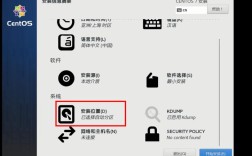在Windows系统下安装CentOS,可以通过多种方法实现,包括使用虚拟机、双系统安装以及通过WSL(Windows Subsystem for Linux)进行安装,下面将详细介绍这些方法,并提供相关的步骤和注意事项。
一、准备工作
1、下载CentOS镜像:访问[CentOS官网](https://www.centos.org/download/)或其他可信镜像源,下载最新版本的CentOS ISO镜像文件。
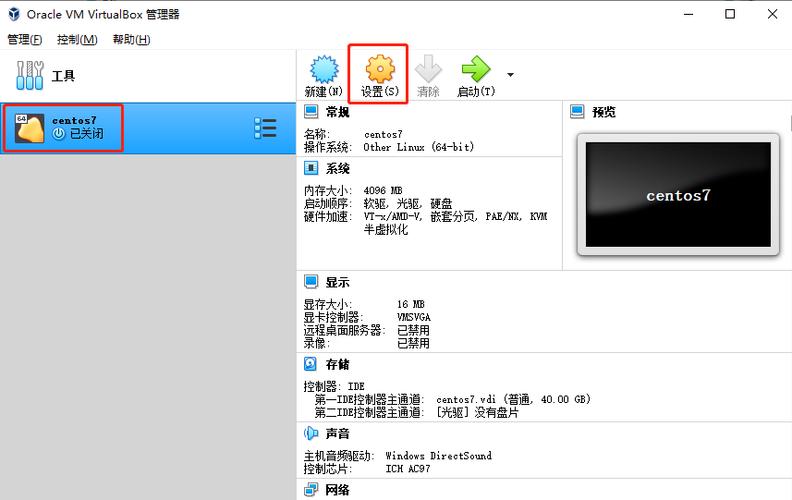
2、准备安装介质:根据选择的安装方式,准备相应的安装介质,对于虚拟机安装,通常不需要额外的安装介质;对于双系统或WSL安装,可能需要U盘或硬盘分区作为引导介质。
3、备份数据:在进行任何系统安装或修改之前,务必备份重要数据,以防意外情况导致数据丢失。
二、安装方法详解
1. 虚拟机安装
虚拟机安装是一种安全且灵活的方式,可以在不影响现有Windows系统的情况下运行CentOS,以下是使用VirtualBox虚拟机软件安装CentOS的步骤:
下载并安装VirtualBox:访问[VirtualBox官网](https://www.virtualbox.org/),下载并安装适用于Windows的VirtualBox软件。
创建虚拟机:打开VirtualBox,点击“新建”按钮,按照向导提示设置虚拟机名称、类型(Linux)、版本(Red Hat Enterprise Linux 7或CentOS 7),并分配内存大小(建议至少4GB)。

配置虚拟硬盘:选择“现在创建虚拟硬盘”,设置硬盘文件类型为VDI(VirtualBox Disk Image),并根据需要分配硬盘空间大小。
加载ISO镜像:在虚拟机设置中,找到“存储”选项卡,点击“控制器:IDE”下的空白光盘图标,选择“选择一个光盘文件”,加载之前下载的CentOS ISO镜像。
启动虚拟机并安装:启动虚拟机,进入CentOS安装界面,按照提示完成语言选择、键盘布局设置、磁盘分区规划等步骤,即可完成CentOS的安装。
2. 双系统安装
双系统安装允许用户在同一台计算机上同时拥有Windows和CentOS两个操作系统,但这种方法相对复杂,且存在一定风险,如操作不当可能导致Windows无法启动,以下是双系统安装的基本步骤:
开辟硬盘空间:在Windows系统中,右击“此电脑” > “管理” > “磁盘管理”,压缩或删除一个足够大的分区以腾出空间给CentOS,注意,该分区应与现有Windows分区位于同一物理硬盘上。
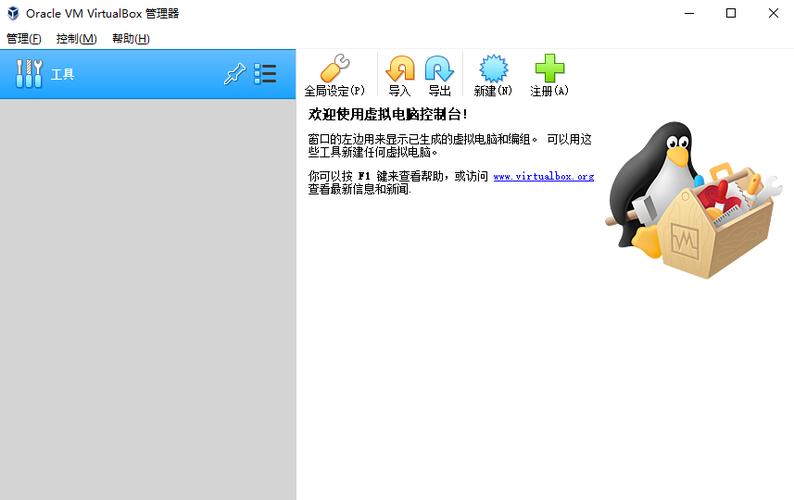
制作CentOS U盘启动盘:使用Rufus等工具将CentOS ISO镜像写入U盘,制作成可启动的U盘。
BIOS设置:重启计算机,进入BIOS设置(通常通过按Del、F2或F12键),将U盘设置为第一启动项。
安装CentOS:从U盘启动后,进入CentOS安装界面,在安装过程中,选择自定义分区,将CentOS安装在之前准备好的硬盘空间上,确保正确配置GRUB引导程序,以便在启动时能够选择进入Windows或CentOS。
3. WSL安装
WSL(Windows Subsystem for Linux)是Windows 10及以后版本提供的一项功能,允许用户在Windows系统上直接运行Linux二进制可执行文件,以下是通过WSL安装CentOS的步骤:
启用WSL功能:打开“控制面板” > “程序” > “启用或关闭Windows功能”,勾选“适用于Linux的Windows子系统”和“虚拟机平台”,点击确定并重启计算机。
安装CentOS:打开Microsoft Store,搜索并安装“CentOS”发行版(注意:此处可能仅提供部分Linux发行版,如Ubuntu、Debian等,但可通过手动安装CentOS),或者,按照中的方法,通过GitHub上的项目手动安装CentOS。
启动CentOS:安装完成后,打开命令提示符或PowerShell,输入wsl命令切换到WSL环境,根据需要配置和使用CentOS。
三、常见问题解答(FAQs)
Q1: 如何在Windows下卸载已安装的CentOS?
A1: 对于虚拟机安装的CentOS,只需在VirtualBox或其他虚拟机软件中删除对应的虚拟机即可,对于双系统安装的CentOS,可以使用第三方工具(如EasyBCD)修复Windows引导记录,然后删除CentOS所在的分区,对于WSL安装的CentOS,可以在PowerShell中执行.\CentOS7.exe uninstall命令进行卸载(具体命令可能因版本而异)。
Q2: 在Windows下安装CentOS时遇到“无法找到操作系统”的错误怎么办?
A2: 这个错误通常是由于BIOS设置不正确导致的,请确保已将U盘或光盘设置为第一启动项,并且U盘或光盘中的ISO镜像文件没有问题,如果问题依旧存在,请尝试更换U盘或光盘,并重新制作启动盘,检查ISO镜像文件是否完整且未损坏也是解决该问题的关键步骤之一。